- 【最大70%オフ】Kindle本 クリスマスセール開催中
- 2025/12/25(木)まで
- Amazonクリスマスタイムセール祭り開催中
- 2025/12/25(木)まで
サンワサプライのケーブルトレー「CB-CTERD5」レビュー: ケーブル整理と目隠しに最適(ネジ止めしました)

サンワサプライのケーブルトレー「CB-CTERD5」を購入しました。
デスク天板の下に設置することで、ケーブル・電源タップ・ACアダプターなどを一挙に整理できるアイテムです。黒いメッシュで覆われているので、ケーブルの目隠しにもなるところも良いですね。
設置するにあたって、電動ドライバーを使い、デスク天板裏にネジで直接固定しました。同じようなデスクセットアップを考えている方は、ぜひご覧ください。
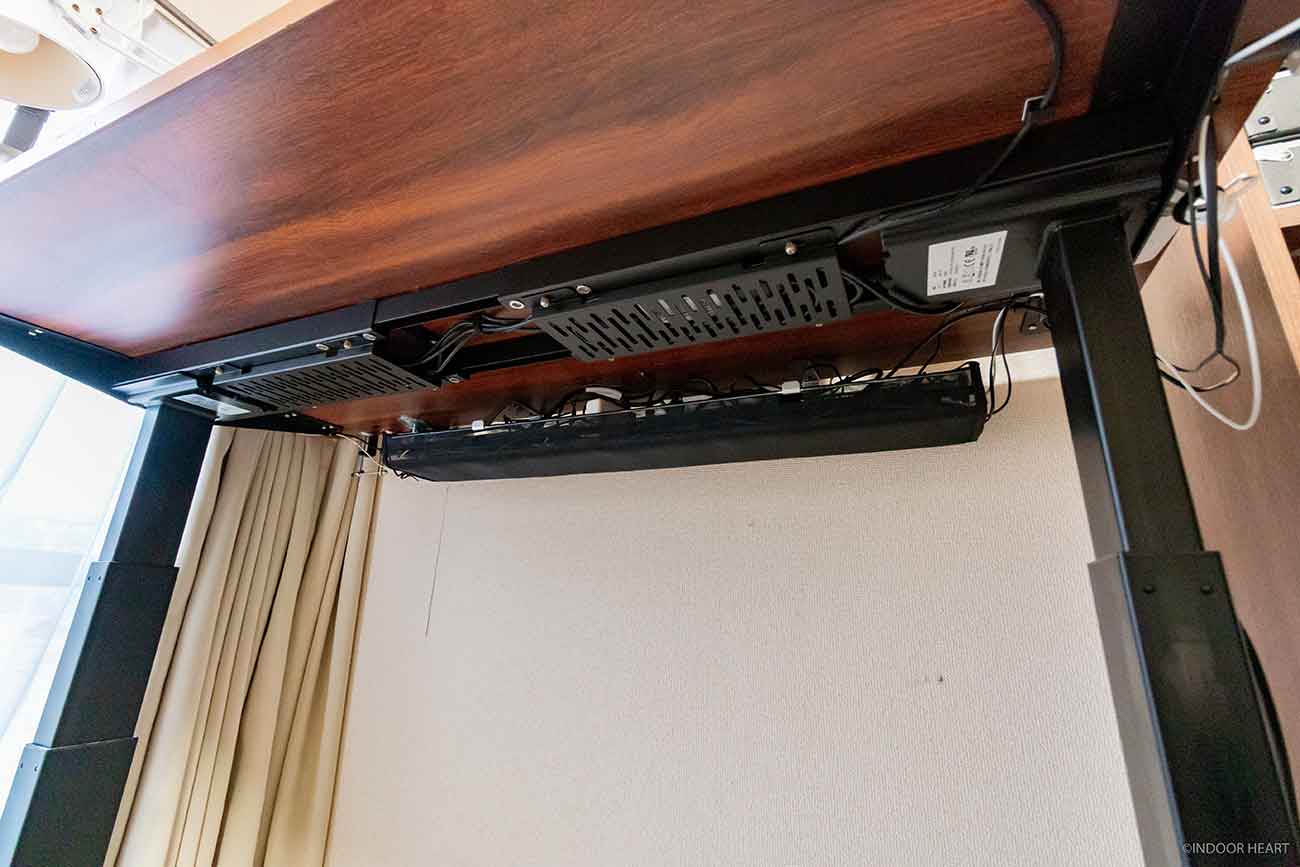
- デスク周りのケーブルをすっきりまとめて収納可能
- 幅120cmで収納力がある
- 耐荷重も問題なし
- ケーブルや電源タップの入れ替えも簡単
- 別途ネジの購入が必要
- ケーブルトレーと天板裏の隙間が狭め
最初からネジが同梱されているケーブルトレーが発売されました!今から購入するならこちらがおすすめ。
(2022年12月発売)
サンワサプライのケーブルトレー「CB-CTERD5 」
まず完成図をご覧ください。
デスク全体像がこんな感じで……

天板の下に、ケーブルトレーを設置しています。

奥に見えるのがケーブルトレー。

もう少し天板下に潜り込むと、このようになっています。ケーブル類が垂れ下がることなく、ケーブル・電源タップ等をいい感じにまとめられたかなと。
電動昇降デスクを使っているので、スタンディング状態にしたときでも、ケーブルが垂れ下がらないようにしたかったのです。
(手前の骨組みのようなものは、電動昇降デスクのモーターが格納されているスペースです)
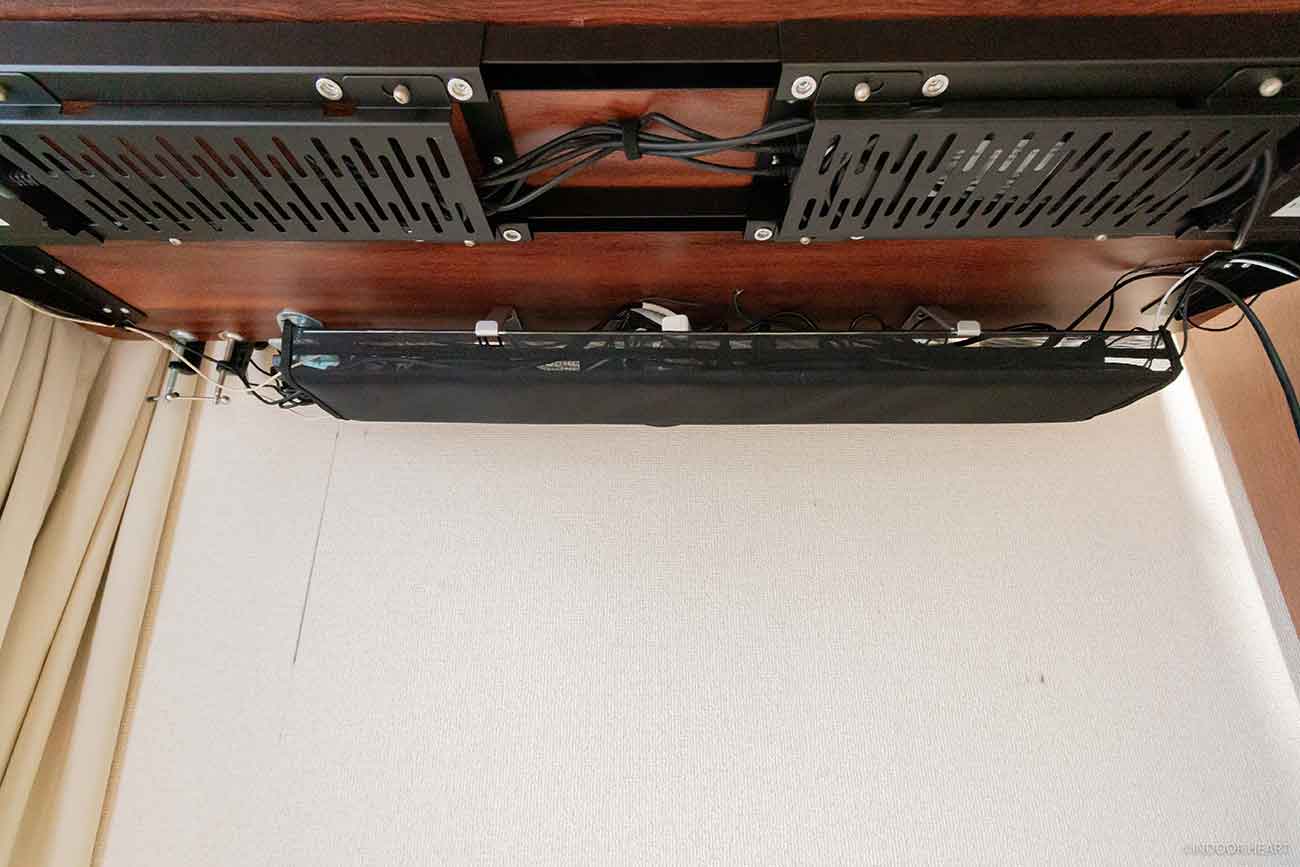
今回は電動ドライバーを使って、ケーブルトレーを天板裏にネジで直接固定しました。かなりしっかり固定できています。
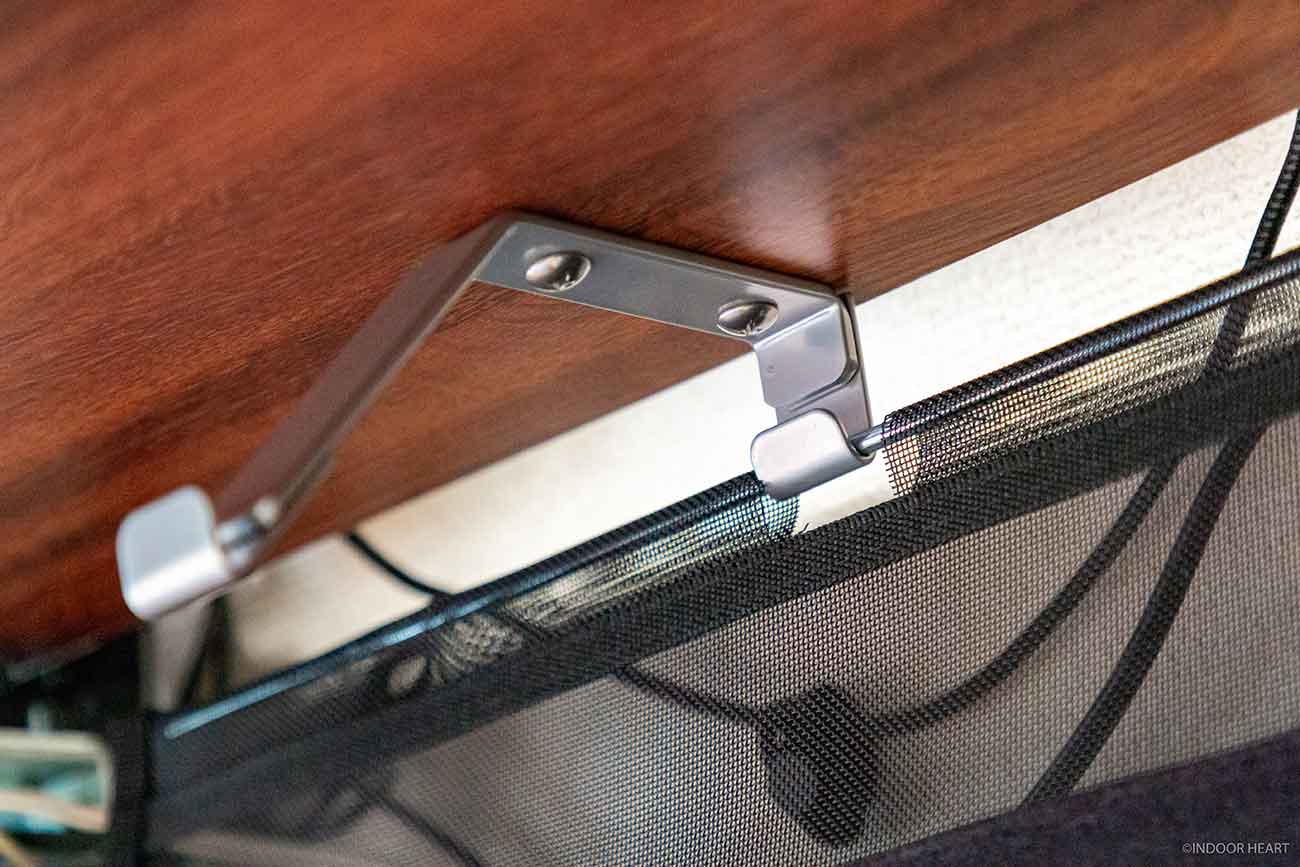

天板幅140cmに対し、ケーブルトレー幅は90cm。
サイズ感としてはこれぐらいです。個人的には大きすぎず小さすぎず、とてもちょうどいい印象。
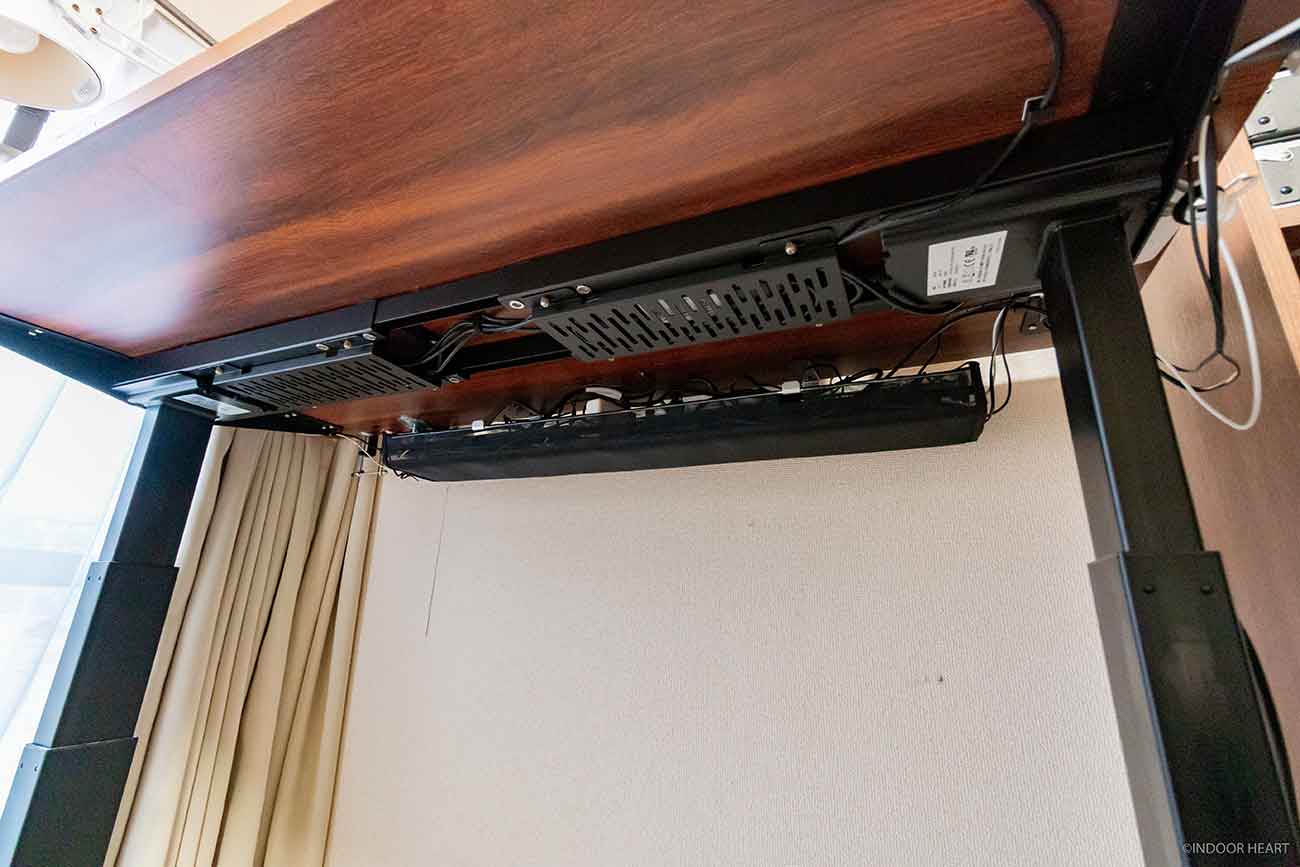
ケーブルトレーのサイズ
| 幅 | 900mm |
| 高さ | 117mm |
| 奥行き | 159mm |
| 重量 | 1.8kg |
ケーブルトレー「CB-CTERD5 」をネジで直接固定する
このようにケーブルトレー「CB-CTERD5 」を天板裏にネジで直接固定したのですが……、実はネジは付属していないんですよね。非純正品のネジをホームセンターで見繕って、なんとかネジ止めしたという経緯。
僕と同じように天板裏にネジで直接固定しようと思っている方は、続きもぜひご覧ください。
付属品をチェック
ケーブルトレー「CB-CTERD5 」の付属品を見てみます。
まずケーブルトレー本体。幅90cmなので結構大きいです。

中央部分は、電源タップなどが傷つかないように柔らかいフェルト生地が使われています。その中には鉄板のよう固い板が仕込まれており、電源タップなどを置いてもたわまない構造。
メッシュ状の部分もしっかりとしたナイロン素材で、そう簡単に破けたりはしないでしょう。

そのほかの付属品がこちら。
- 取り付け金具×2
- ベルクロファスナー×4
- 六角ネジ×4
- 六角レンチ
- 取扱説明書
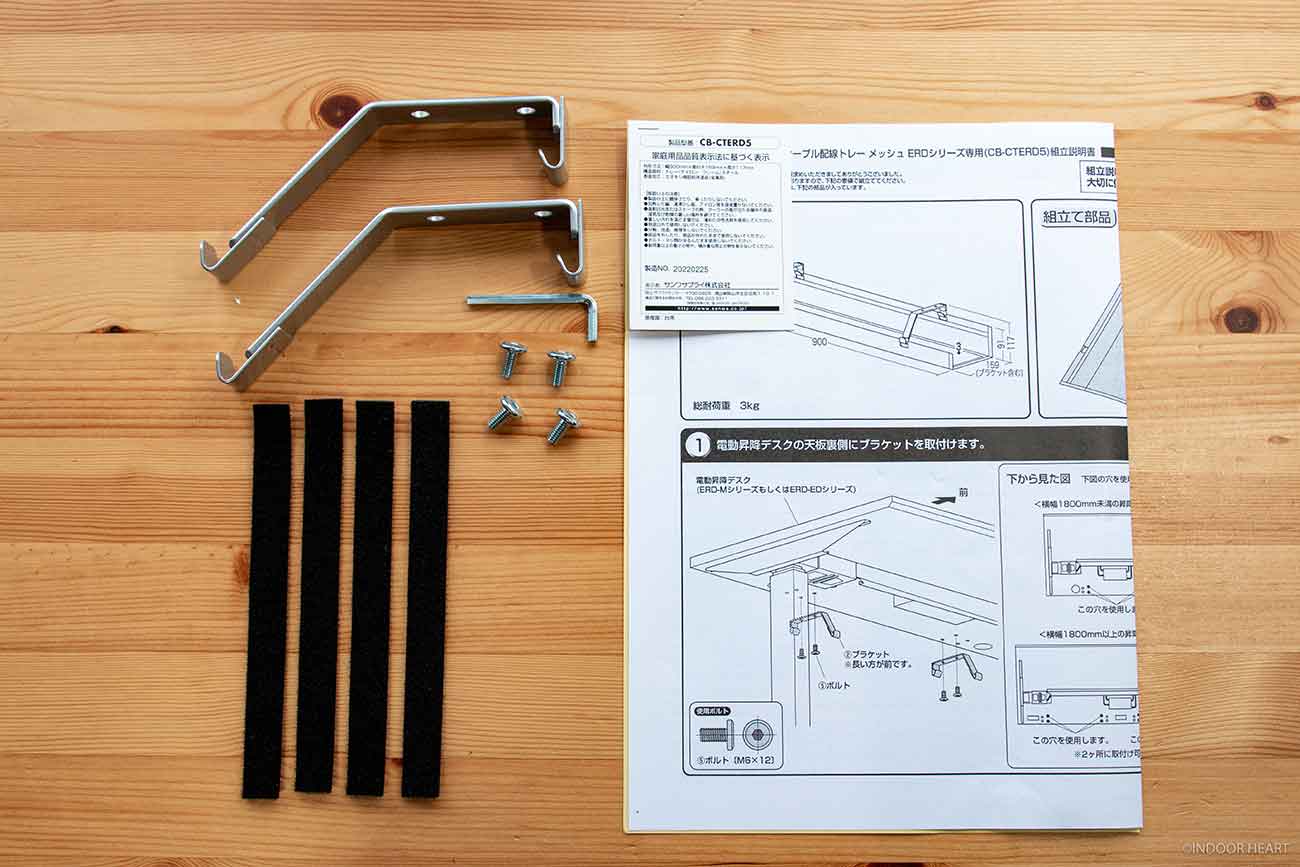
ネジではなく六角ボルトが入っている
で、天板裏にネジ止めする場合、問題はここからです。
付属しているのは、六角ボルトと六角レンチなんですよね! これでは電動ドライバーでネジ止めできません。

六角ボルトが付属しているのも、もっともな話です。
なぜなら、このケーブルトレー「CB-CTERD5」は、サンワサプライ製の電動昇降デスク「ERDシリーズ専用ケーブルトレー」だから。サンワサプライ公式サイトにもAmazon商品ページにもしっかりと記載されています。
ちなみにサンワサプライ製の電動昇降デスク「ERDシリーズ」は、天板裏にケーブルトレー用のネジ穴が空いているので、六角レンチで簡単に取り付けられるわけですね。
参考ページ
▶ERDシリーズ公式ページ

なんか購入前はネジが付属しているものだと勝手に思い込んでいましたね……。別にERDシリーズのデスクを使っていなくても、そのネジで天板裏にネジ止めすればいいじゃん!って思っていました。
でも購入してみたら、ネジじゃなくて六角ボルトでした。まぁそれはそうですよね、六角ボルトなら誰でも簡単に取り付けられますから。
というわけで、六角ボルトではうちのデスク天板には取り付けられません。完全に自分のミスです。
六角ボルトの代わりになるネジを、近所のホームセンターに探しに行きました。
代わりのネジをホームセンターで購入
結論としては、ホームセンター(コーナン)で購入したネジで無事にケーブルトレーを取り付けられました。
購入したネジは「ステントラスタッピング 5mm×16mm」。
ネジの太さが5mm、長さが16mm。また以下の写真のように、取り付け金具の穴からすっぽ抜けないネジ頭部の大きさがあります。

一応、コーナンのネットショップの商品ページも貼っておきます。ただしネットで購入しようとすると、300本入り2,068円〜しか在庫がありません。そんな大量のネジは要らないと思うので……
▶ 八幡ねじ ステントラスタッピング 5mm×16mm 300本入 | コーナンeショップ
Amazonか楽天あたりで購入するのが良さそうです。6本入り147円でした。
ケーブルトレーと一緒に購入しておくとスムーズでしょう。
デスク天板の厚さとネジの長さについて
使っているデスク天板の厚さが約25mmだったので、長さ16mmのネジを選びました。
長さ20mmのネジもあったのですが、ちょっと長すぎて天板へのダメージが大きすぎるかな?(最悪、天板が割れるかも?)と思い、16mmを選択。結果的にこの長さでしっかり固定できました。

デスク天板裏にネジで直留め完了
ネジ止めには電動ドライバーがあると便利です。マキタのインパクトドライバーを使いました。
レビュー記事
▶初心者におすすめ「マキタのインパクトドライバー」小型軽量、DIYでも十分使える

金具をネジ止めする位置を決めます。
ペンやマスキングテープなどで目印をつけると作業しやすいですね。

あとは電動ドライバーでネジ止めするだけ。
グラつく気配もなく、しっかり固定できました。
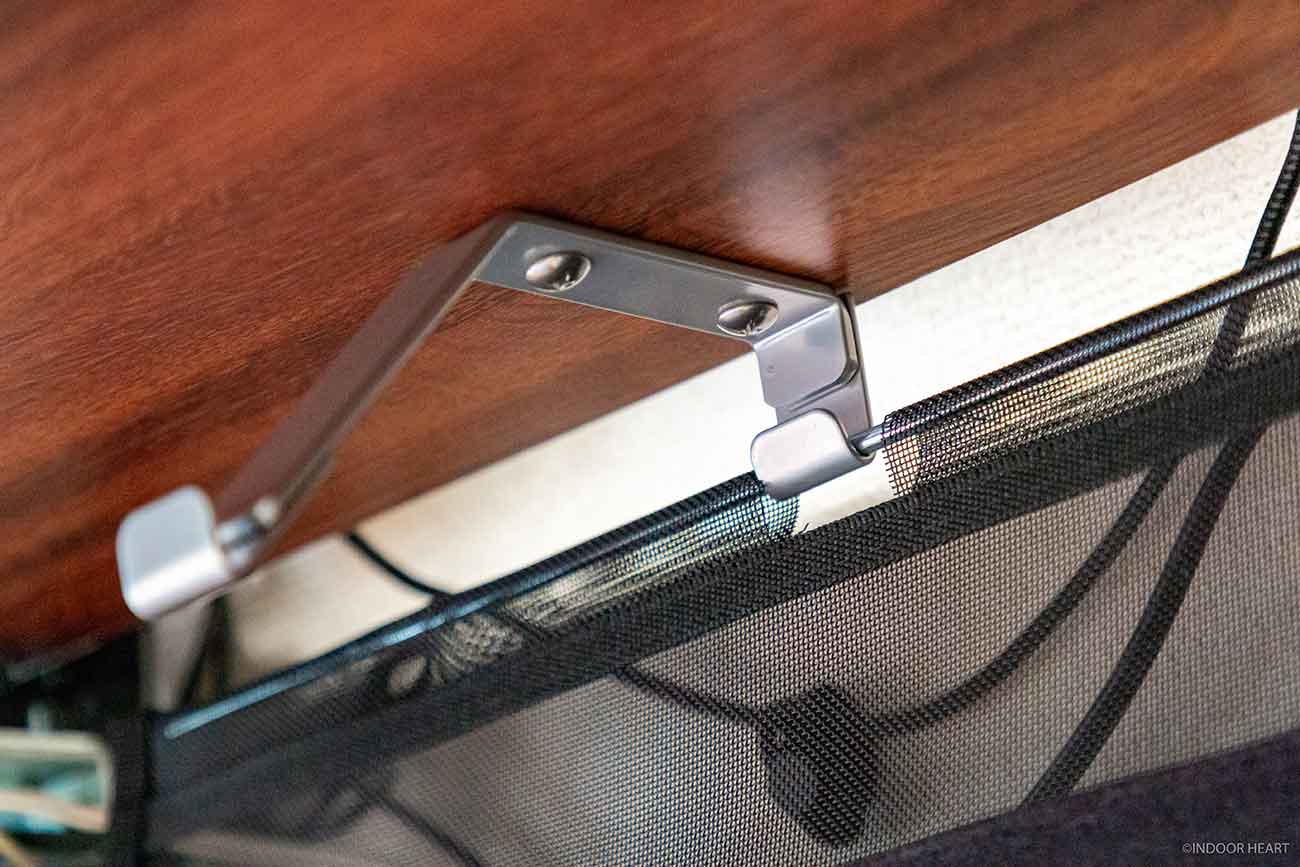
本来の設置方法ではないため、耐荷重など何とも言えないところがあります。僕の環境では、電源タップやAC電源を載せても安定していますが、天板の厚さ・材質によっては安定しないかもしれません。
そのためネジ止めの設置については自己責任でお願いします……ということだけ念のため記載させてください!
ケーブルトレーを取り付けて完成!
ケーブルトレー本体を金具に引っ掛けて、電源タップやケーブルを載せれば設置完了です。

アップにするとケーブルが見えてしまい、少しごちゃっとした印象を持つかもしれません。しかしデスクの前でしゃがんだ距離だと、そこまで気にならないかと思います。
メッシュが黒いおかげでケーブル類が目立たず、いい目隠しになっています。

ケーブルトレーを設置しただけで、なかなかスッキリしたのではないでしょうか!
追記!
サンワサプライ(サンワダイレクト)から、ネジが同梱されているケーブルトレー「200-CT005BK」が2022年12月に発売されました!
これでネジを別途購入しなくて済みます。
ケーブルトレーの幅は90cm。この記事で紹介している「CB-CTERD5」と同じ幅です。
今から購入するなら、こちらの「200-CT005BK」が良さそうですね!
ケーブルトレー「CB-CTERD5 」の少し気になったところ
ほぼ良い感じなのですが、少しだけ気になったところもあったので記載します。
ケーブルトレーと天板裏の隙間が狭め
取り付けてみると、ケーブルトレーと天板裏の隙間がちょっと近いかな、と感じました。ここが約11〜12cmぐらいです。

ほぼカタログスペック通りですね。高さ117mm(11.7cm)ぐらいだと思います。
| 幅 | 900mm |
| 高さ | 117mm |
| 奥行き | 159mm |
| 重量 | 1.8kg |
これぐらいの高さしかないので、例えばMacBook Pro等の大きめの充電器は、電源タップに対して縦に挿すことはできませんでした。
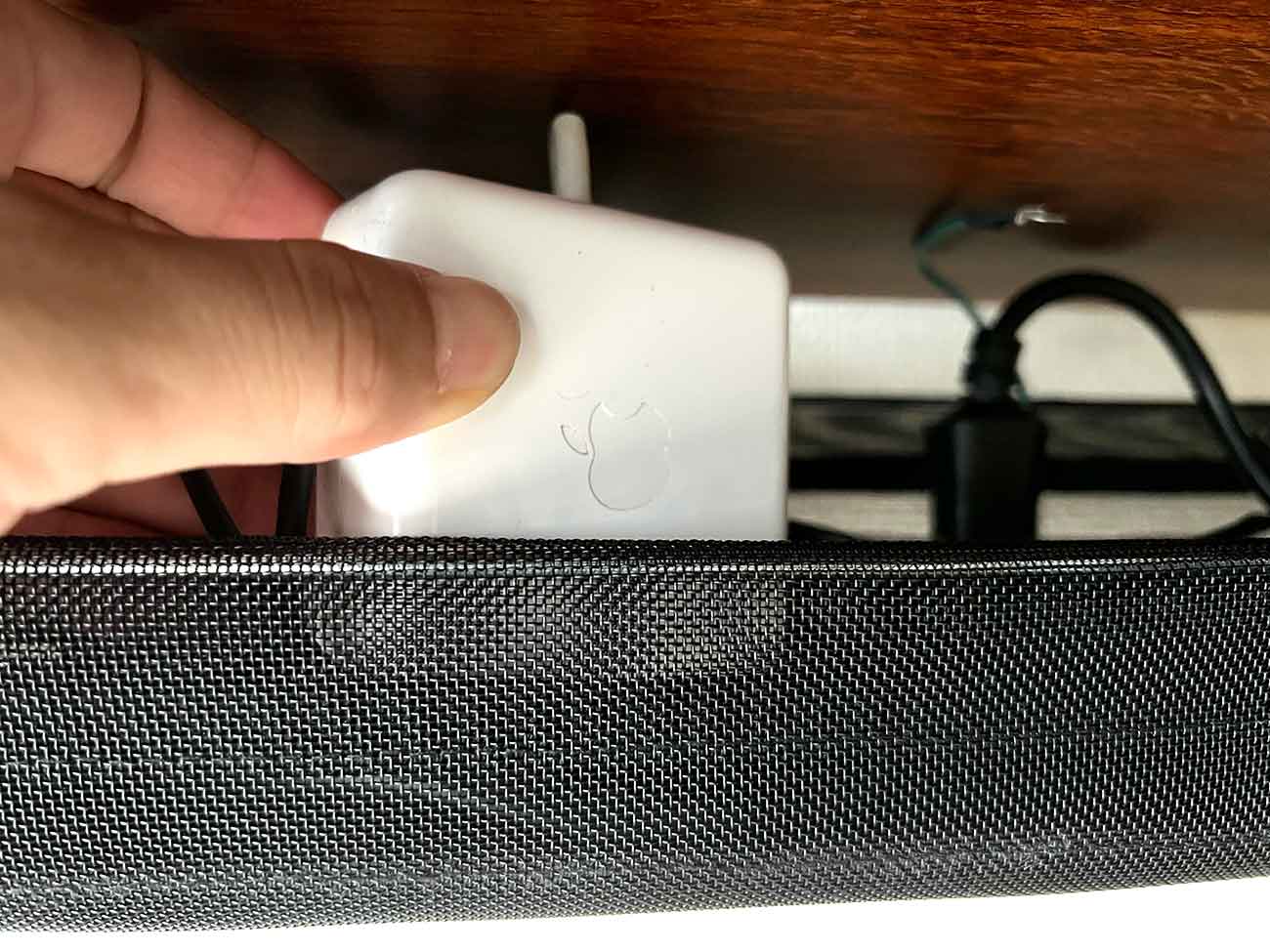
なので、このように横向きで挿すことになるでしょう。まぁ横向きでもそれほど困らないとは思いますが……。
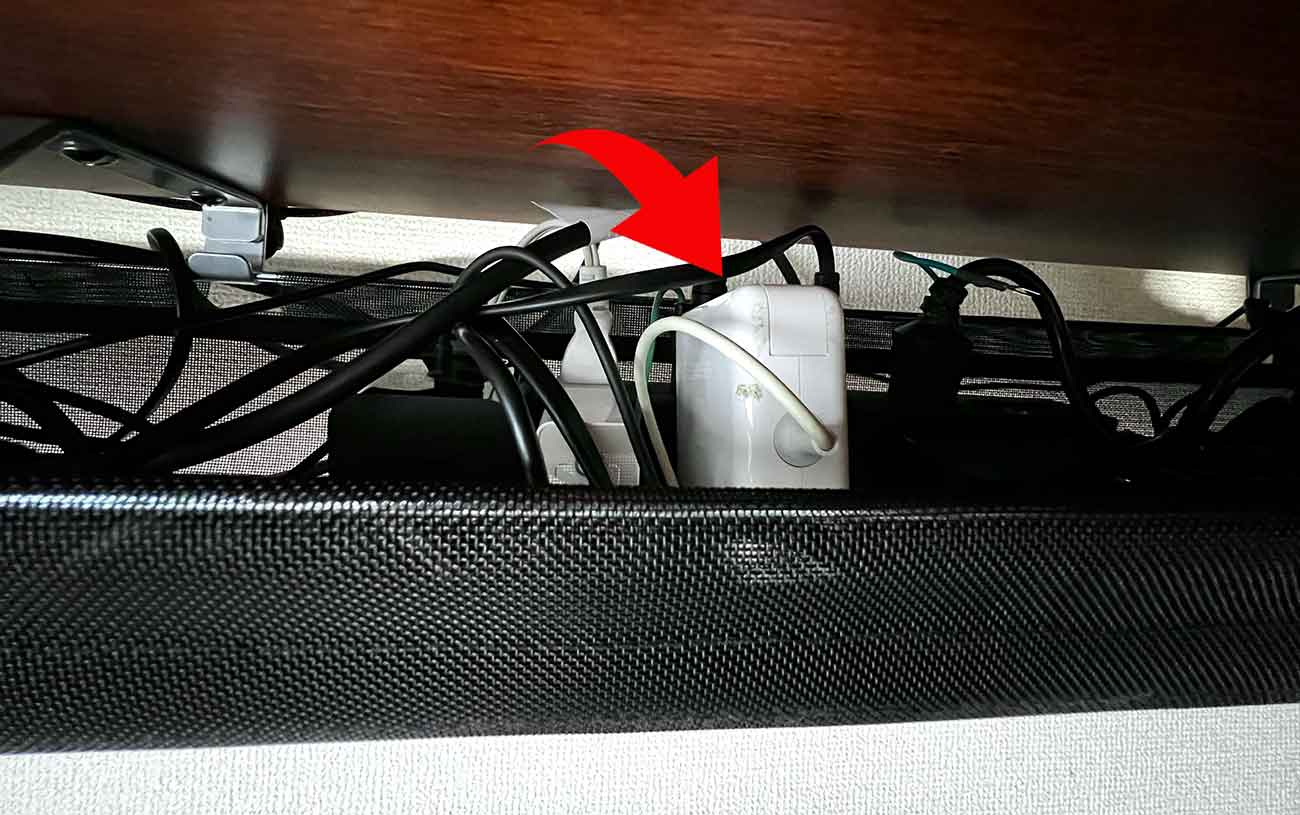
意外と高さが低いため、「電源タップ+大型充電器」もしくは「電源タップ+大型ACアダプター」などの組み合わせは載せづらいかもしれません。
個人的に大きな充電器はそれほど使っていないので困ってはいませんが……、念のためお伝えしておきます。
コンセントの抜き差しが少しやりにくいかも?
先ほどから見てもらっている通り、このケーブルトレーは、黒いメッシュが金具に引っかかっている構造です。

そのためコンセントを抜き差しする際、
- 黒いメッシュを一旦外して、片手で持ったまま
- もう片手でコンセントを抜き差しする
みたいな動きになります。
2人でやれば簡単ですが、コンセントの抜き差しなんて1人でやることが多いでしょう。まぁ1人でも決して出来なくはないのですが、手が3本欲しくなるかも?

また、そのまま載せているだけだと、片手でメッシュトレーを支えている間に電源タップやAC電源が手前にすべり落ちてきます。
そのため付属している面ファスナー(4本入り)で、電源タップやAC電源を固定しておくことをおすすめします。

コンセントが抜き差ししにくいというのは、つまりガジェット類の入れ替えがちょっとやりにくいということに繋がります。
またケーブルトレー内の配線を整理するのも結構面倒くさいでしょう。そんなわけで、上記の写真の通りぐちゃぐちゃです(笑)。まぁどうせほぼ見えないところなので、個人的にはまったく問題ないと思っていますが!
良いところ
- 幅広なのでたくさんの電源タップ・ケーブルが載る
- 黒いメッシュが目隠しになる
気になるところ
- 天板との距離が近いため「電源タップ+大きめの充電器」は載せづらいかも?
(高さが低い) - コンセントの抜き差しがちょっとやりにくいかも
実はケーブルトレーの買い替えでした
実は、これまでもサンワサプライ製のケーブルトレー「CB-CT4」を使っていました。
このようなスチールワイヤータイプです。

デスクの下から見るとこんな感じでした。

レビュー記事もあります。

このようなワイヤー状のケーブルトレーを使っていたのですが、この度、メッシュ状のケーブルトレーに買い替えた次第です。
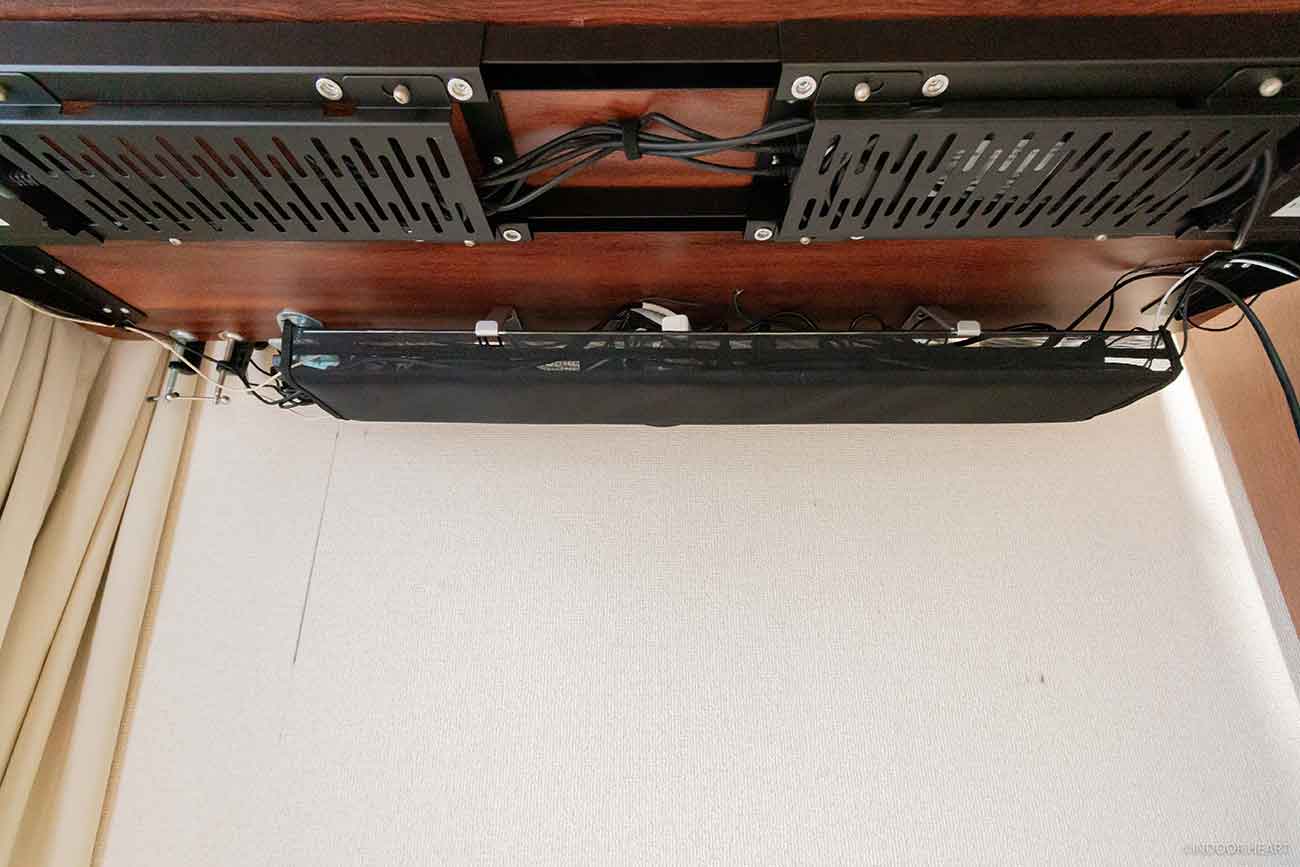
買い替えた主な理由はこんな感じ。
- 以前のケーブルトレーは、天板幅に対して少し小さかった(幅537mmだった)
- そのため電源タップなどが増えると新たに置けなくなってきた
- 今回、幅900mmのケーブルトレーを導入して解決
- クランプ固定ではなく、ネジで直接固定したかった
- クランプにしても設置後に動かすことはほぼない
買い替え理由についての深堀りや、ケーブルトレーの比較については、この記事の趣旨からズレてしまうので、別の記事でまとめました。

サンワサプライのケーブルトレー「CB-CTERD5 」レビューまとめ


クランプで固定するタイプのケーブルトレーは、設置しやすいし、デスク天板を傷つけないのが良いところです。しかし、設置後に動かすことはほぼないし、天板の表から見えているクランプの一部が絶妙にジャマなことがありました。なので、個人的にはネジ止めでいいんじゃないかなと思います。
またこのケーブルトレーは、黒いメッシュを採用したのが良いですね。雑多なケーブル類が見えづらくなり、スッキリ感が増すので精神的に気持ちいいです(笑)
黒メッシュ状のケーブルトレーをネジで直接固定、個人的にはおすすめです。
最初からネジが同梱されているケーブルトレーが発売されました!今から購入するならこちらがおすすめ。
(2022年12月発売)
この記事で紹介したケーブルトレー
僕が使ったネジ
(しっかり固定できました)
電動ドライバー
関連記事:こんなケーブルトレーも












